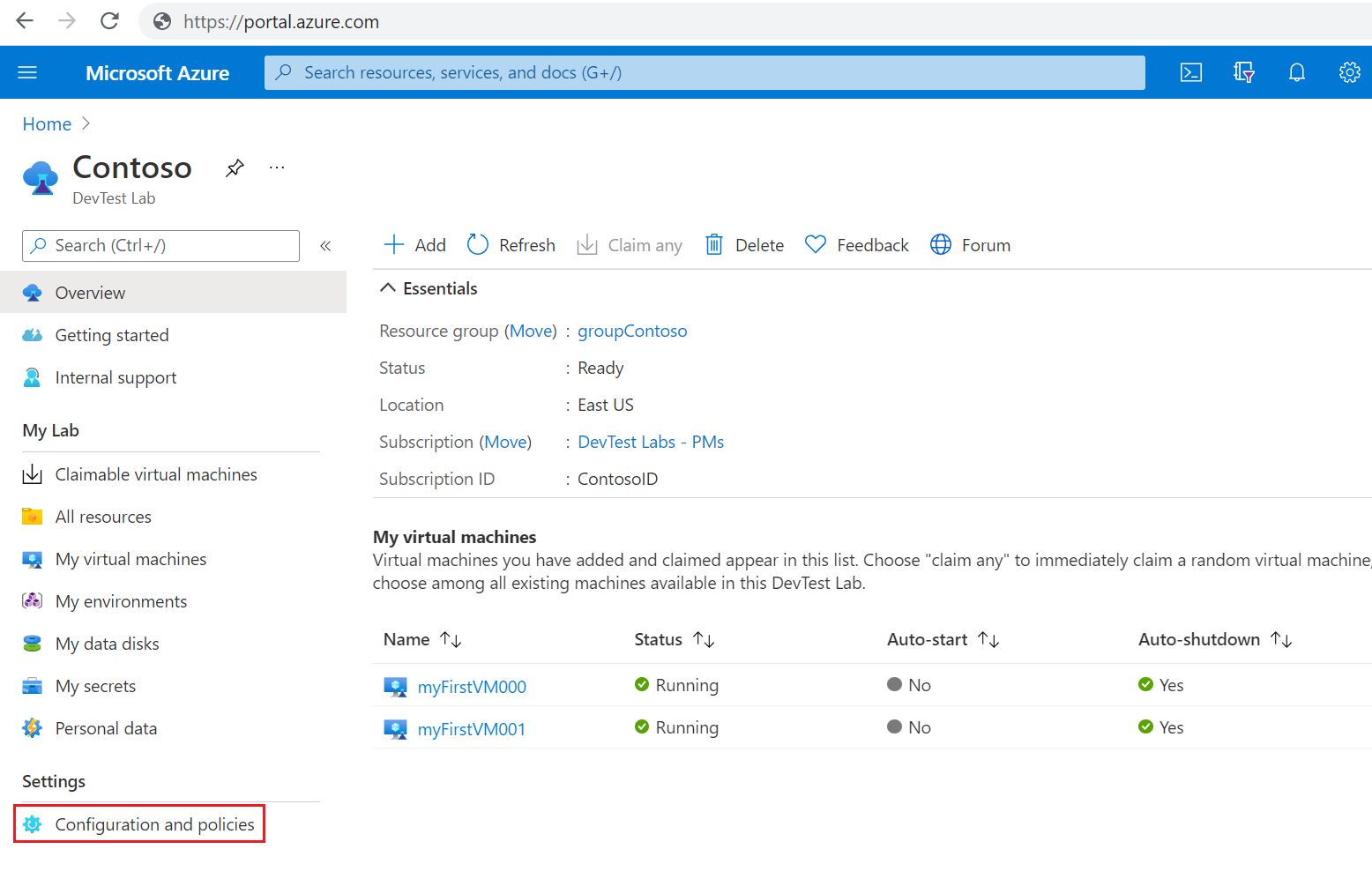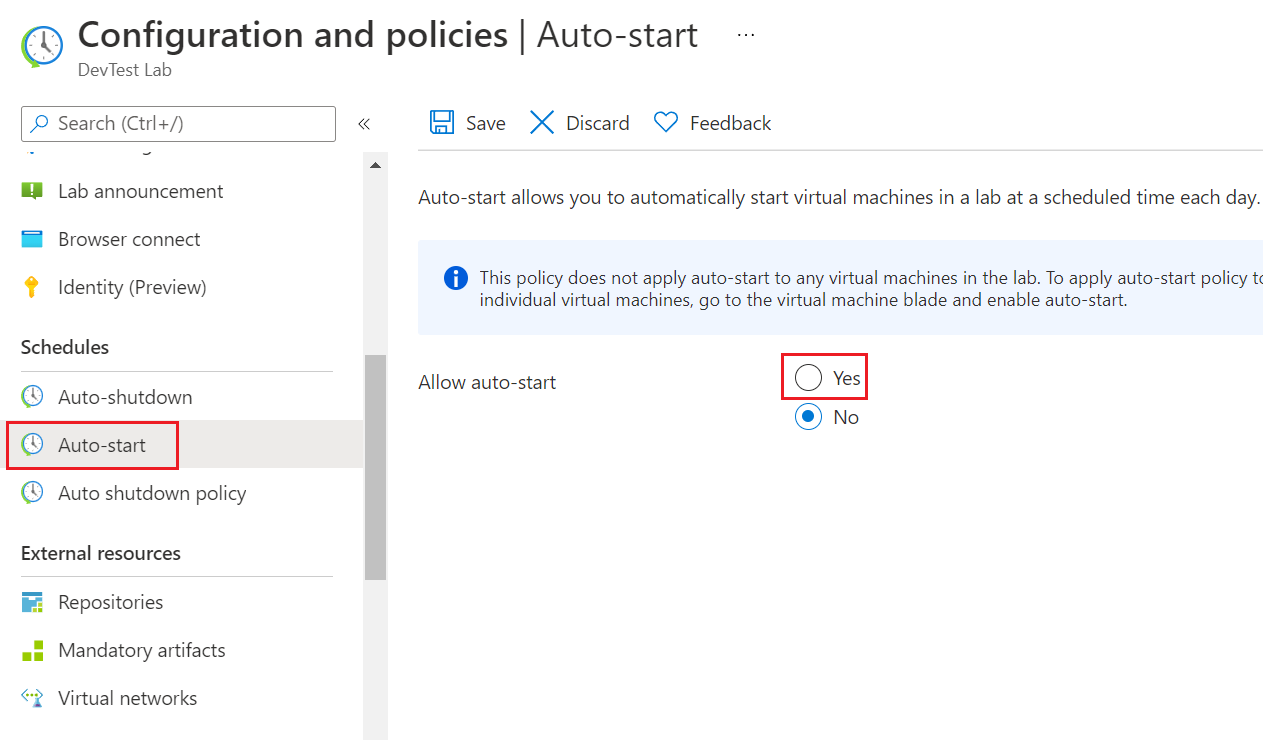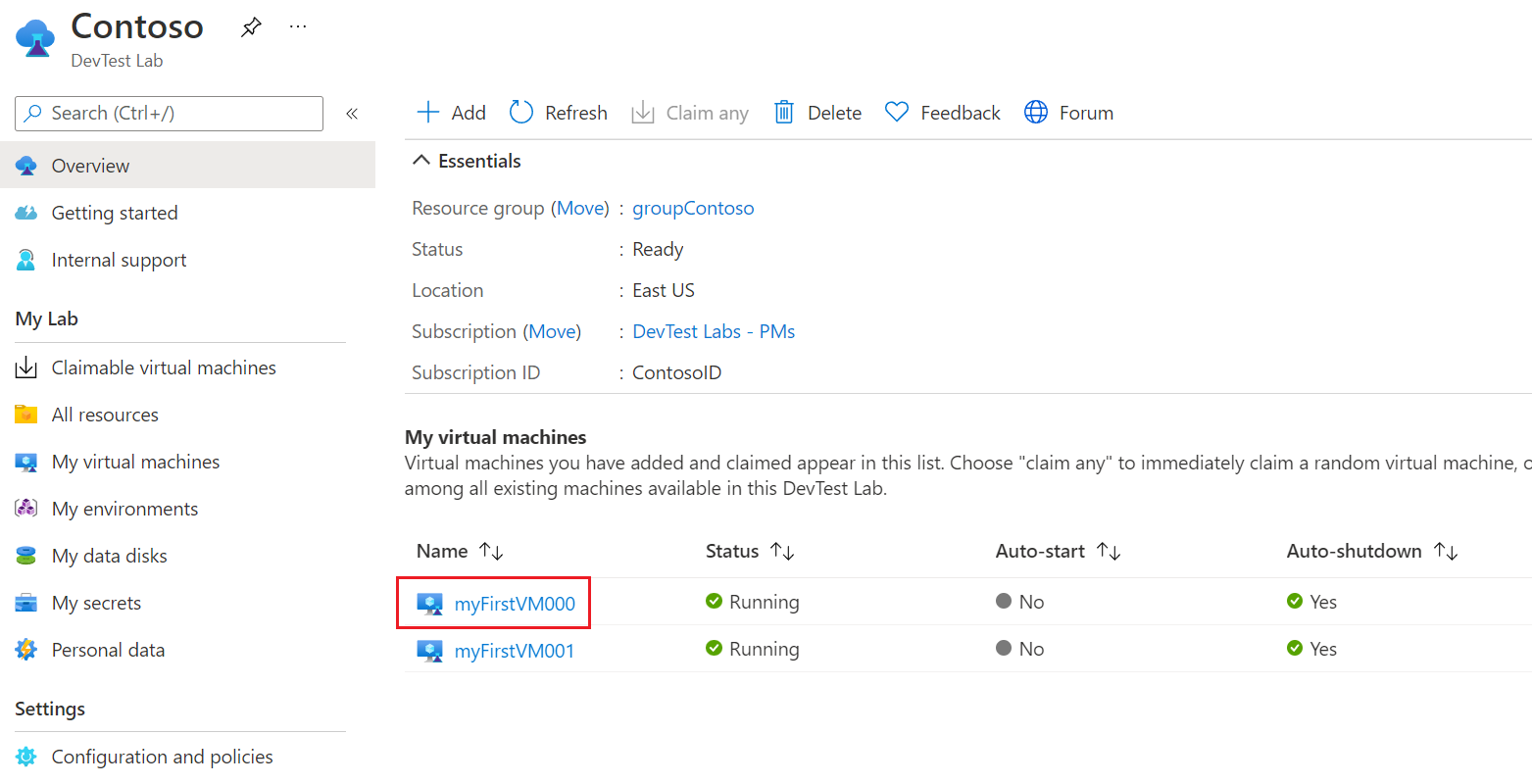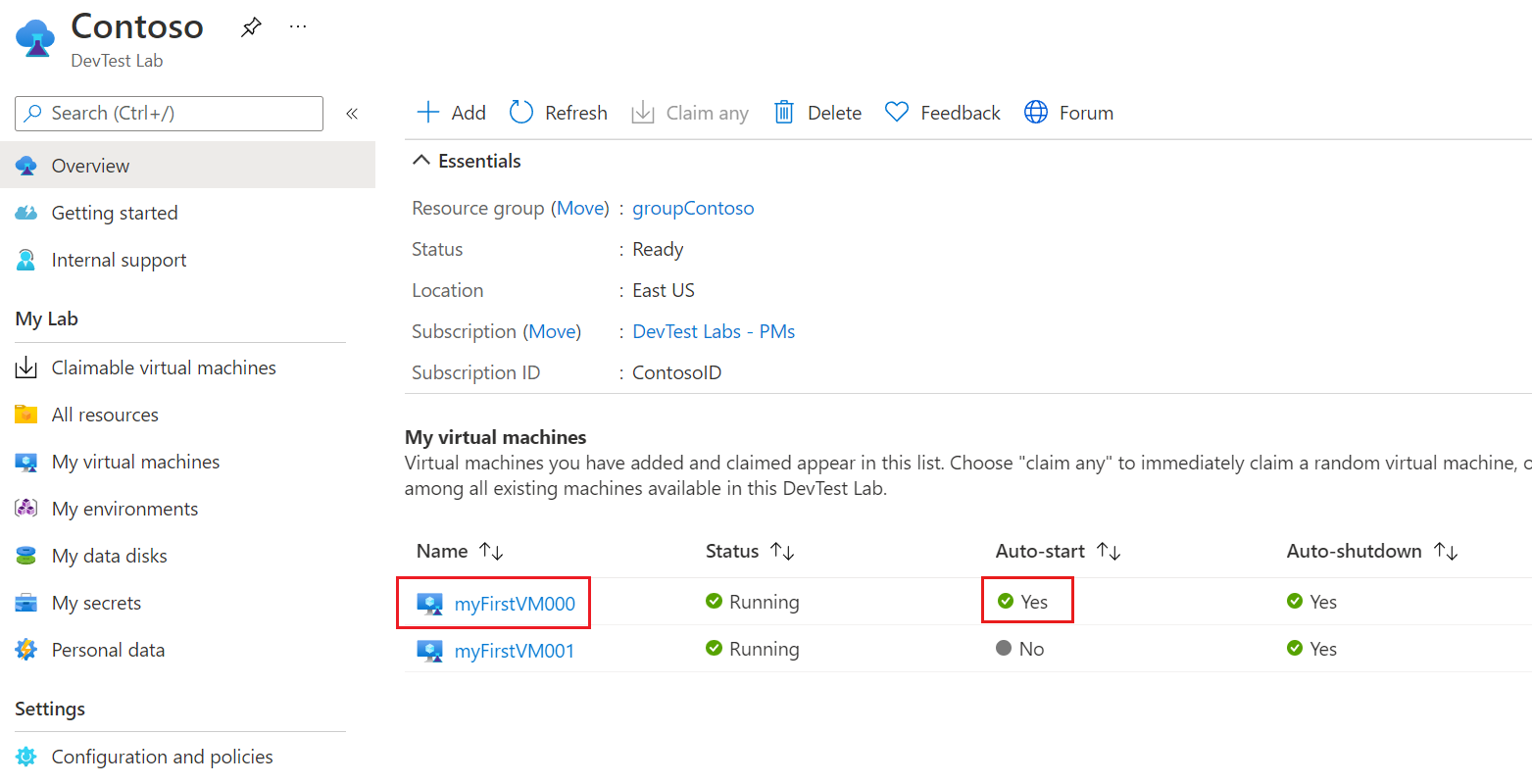Poznámka:
Přístup k této stránce vyžaduje autorizaci. Můžete se zkusit přihlásit nebo změnit adresáře.
Přístup k této stránce vyžaduje autorizaci. Můžete zkusit změnit adresáře.
Tento článek ukazuje, jak nakonfigurovat a použít zásady automatického spuštění pro virtuální počítače Azure DevTest Labs. Automatické spuštění automaticky spustí testovací virtuální počítače v zadaných časech a dnech.
Pokud chcete implementovat automatický start, nejprve nakonfigurujete zásadu automatického spuštění pro testovací prostředí. Pak můžete zásady povolit pro jednotlivé virtuální počítače testovacího prostředí. Vyžadování jednotlivých virtuálních počítačů k povolení automatického startu pomáhá zabránit zbytečným spuštěním, které by mohly zvýšit náklady.
Můžete také nakonfigurovat zásady automatického zashutdownu pro virtuální počítače testovacího prostředí. Další informace najdete v tématu Konfigurace automatickéhohutdownu pro virtuální počítače testovacího prostředí v DevTest Labs.
Požadavky
Konfigurace automatického startu pro testovací prostředí
Pokud chcete nakonfigurovat zásady automatického spuštění pro testovací prostředí, proveďte tyto kroky. After you configure the policy, enable autostart for each VM that you want to start automatically.
On your lab Overview page, select Configuration and policies under Settings in the left navigation.
Na stránce Konfigurace a zásady vyberte v části Plány v levém navigačním panelu možnost Automatické spuštění.
Select Yes for Allow auto-start.
Enter a Scheduled start time, select a Time zone, and select the checkboxes next to the Days of the week that you want to add to the schedule.
Select Save.
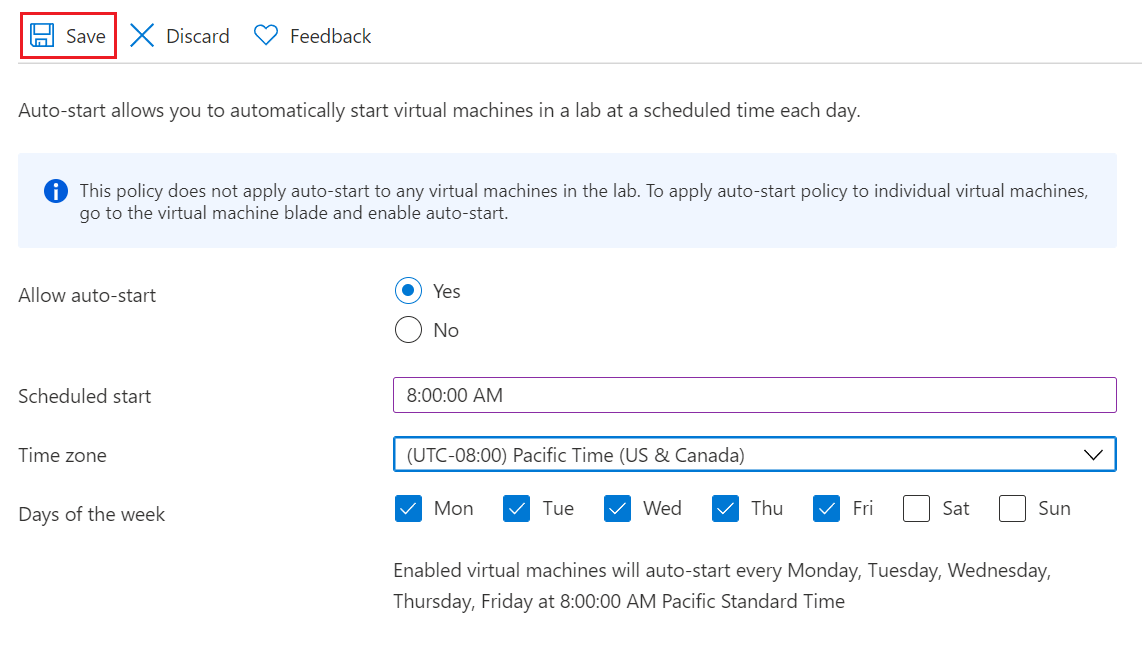
Přidání virtuálních počítačů do plánu automatického startu
Po nakonfigurování zásady automatického spuštění proveďte tyto kroky pro každý virtuální počítač, který chcete spustit automaticky.
On your lab Overview page, select the VM under My virtual machines.
On the VM's Overview page, select Auto-start under Operations in the left navigation.
On the Auto-start page, select Yes for Allow this virtual machine to be scheduled for automatic start, and then select Save.
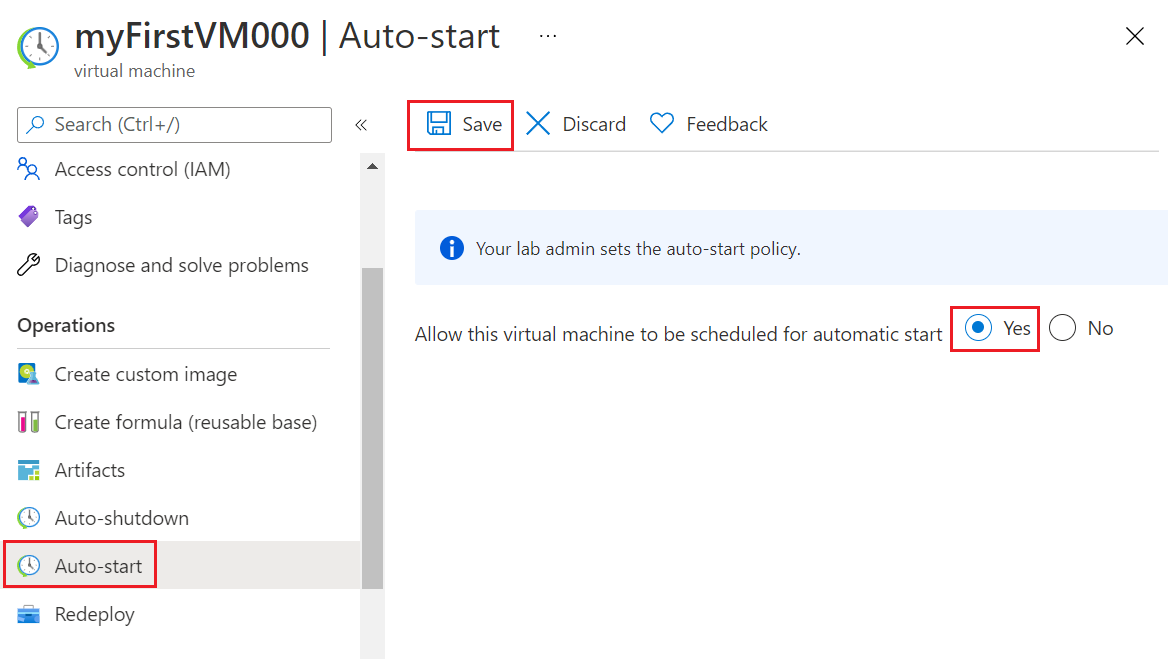
On the VM Overview page, your VM shows Opted-in status for autostart.
Stav automatického spuštění virtuálního počítače můžete zobrazit také na stránce Přehled testovacího prostředí.